Примери за команди на Linux
Разбира се, дистрибуциите на операционната система на ядрото на Linux често имат вграден графичен интерфейс и файлов мениджър, който позволява работа с директории, както и с отделни обекти. Понякога обаче става необходимо да се намери съдържанието на определена папка през вградената конзола. В този случай, спасява се стандартната команда ls .
Съдържанието
Използване на командата ls в Linux
Командата ls , подобно на повечето други в операционната система Linux, функционира правилно с всички сборки и има свой собствен синтаксис. Ако потребителят успее да прецени коректността на заданието на аргументите и общия алгоритъм за въвеждане, той ще може да разбере възможно най-бързо информацията, която му е необходима за файловете в папките.
Намиране на определена папка
Първо, не забравяйте да разберете процедурата за преход към желаното място чрез "Терминал" . Ако сканирате няколко папки в една и съща директория, е по-лесно да го направите точно от правилното място, за да избегнете необходимостта от въвеждане на пълния път до обекта. Местоположението се определя и преходът се извършва, както следва:
- Отворете файловия мениджър и отидете до желаната директория.
- Кликнете върху всеки елемент в RMB и изберете "Свойства".
- В раздела "Основен" отбележете елемента "Родителска папка" . Това е, което трябва да запомните за по-нататъшен преход.
- Остава само да стартирате конзолата с помощта на удобен метод, например чрез натискане на Ctrl + Alt + T горещ клавиш или чрез щракване върху съответната икона в менюто.
- Тук въведете
cd /home/user/folderда отидете на интересуващото ви място. Потребителят в този случай е потребителското име, а папката е името на целевата папка.
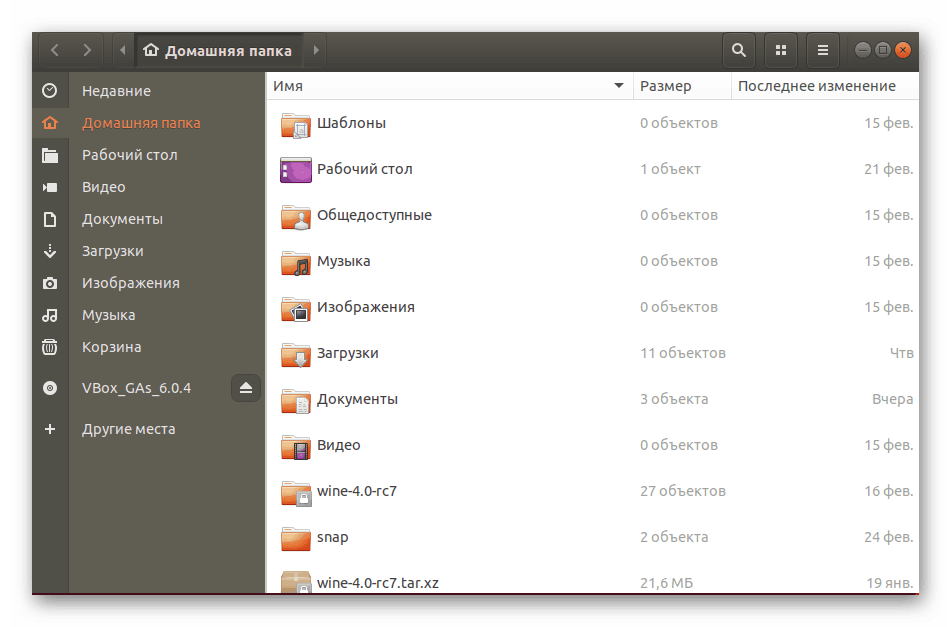
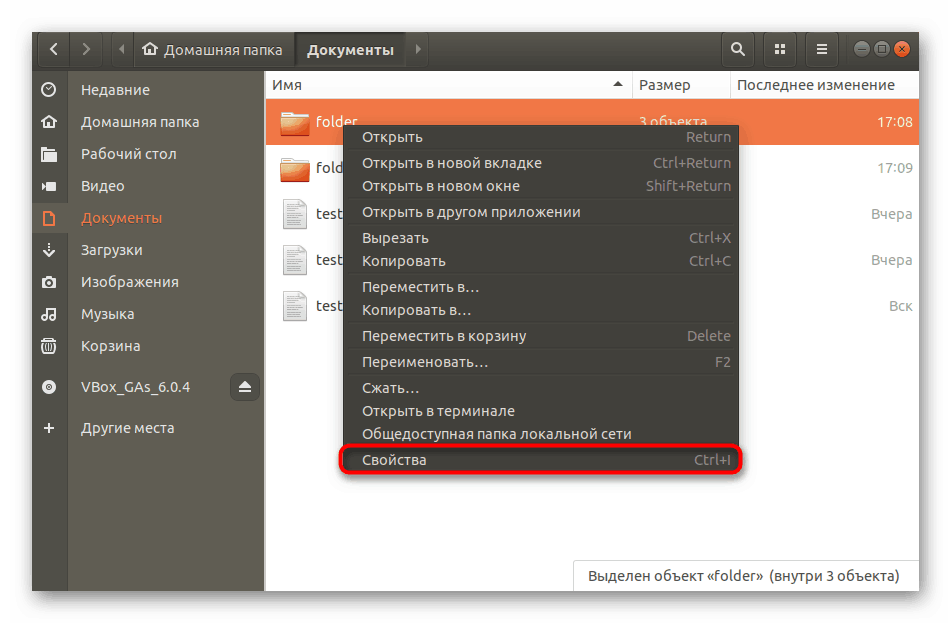
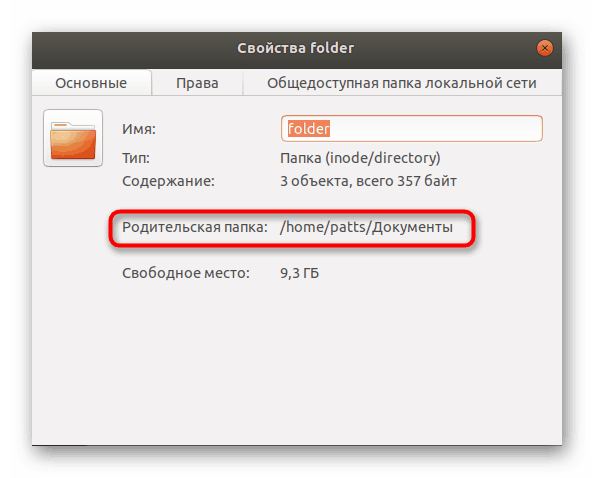
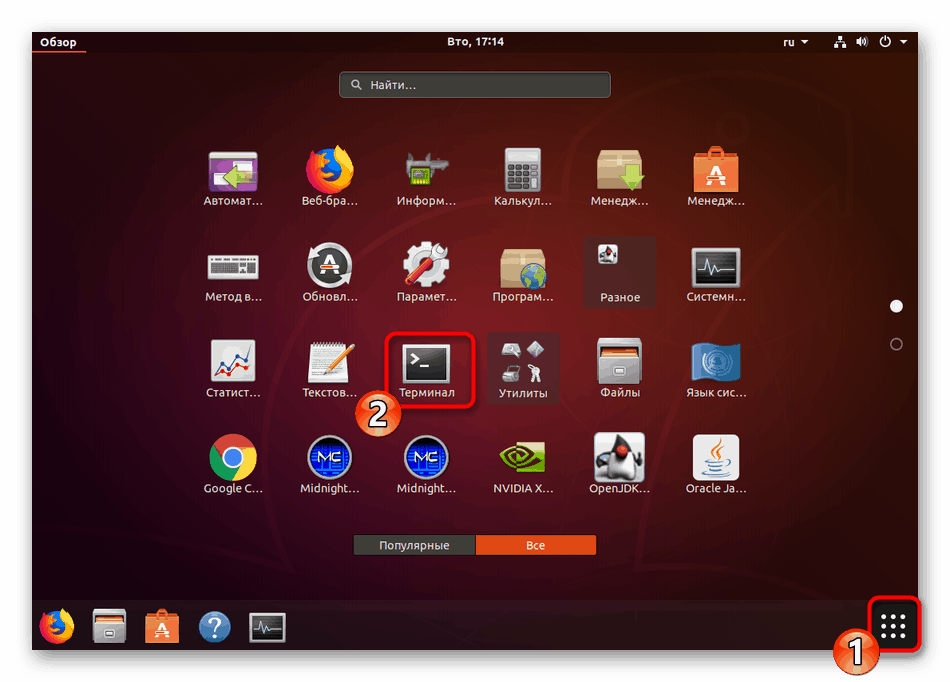
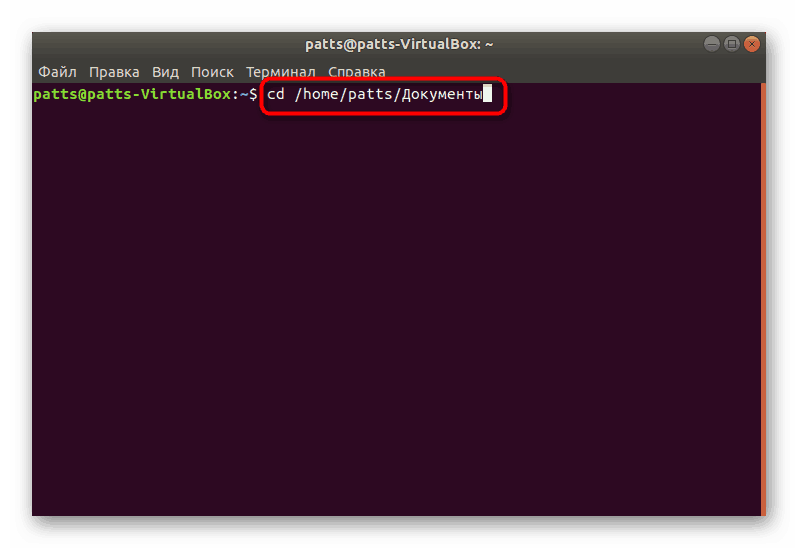
Сега можете спокойно да пристъпите към използването на разглежданата днес команда ls, като използвате различни аргументи и опции. Предлагаме да се запознаем по-подробно с основните примери по-долу.
Преглед на съдържанието на текущата папка
Като пишете на конзолата ls без допълнителни опции, ще получите информация за текущото местоположение. Ако след стартирането на конзолата не са извършени преходи на cd ще се покаже списък с файлове и папки в домашната директория.
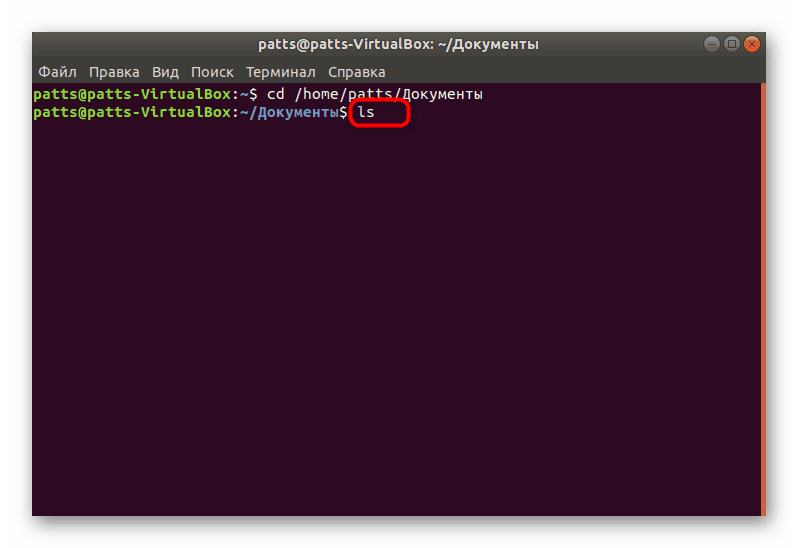
Папките са маркирани в синьо, а други елементи са бели. Всичко ще се покаже в една или повече линии, в зависимост от броя на разположените обекти. Можете да прегледате резултатите и да продължите.
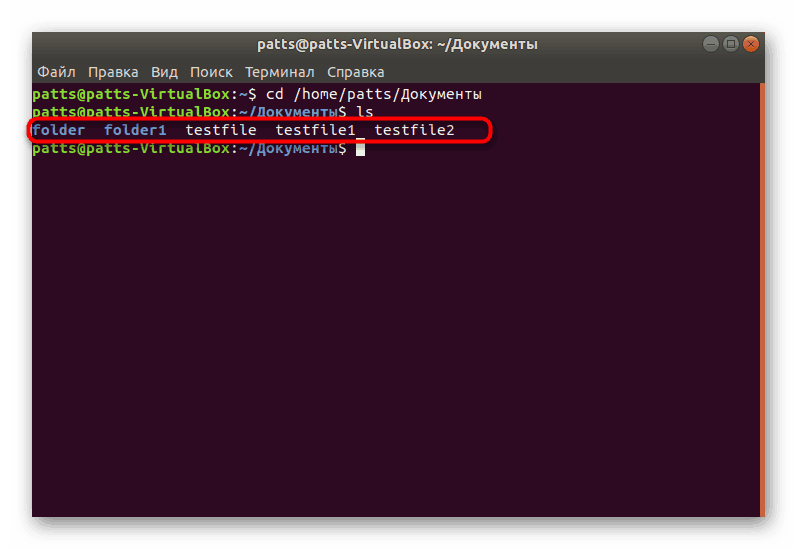
Показване на директории в указаното местоположение
В началото на статията беше казано как да се придвижвате по необходимия път в конзолата, като изпълнявате само една команда. Докато сте в текущото местоположение, ls folder , където папката е името на папката, за да видите нейното съдържание. Помощната програма правилно показва не само латински букви, но и кирилица, като взема предвид регистъра, което понякога е доста важно.
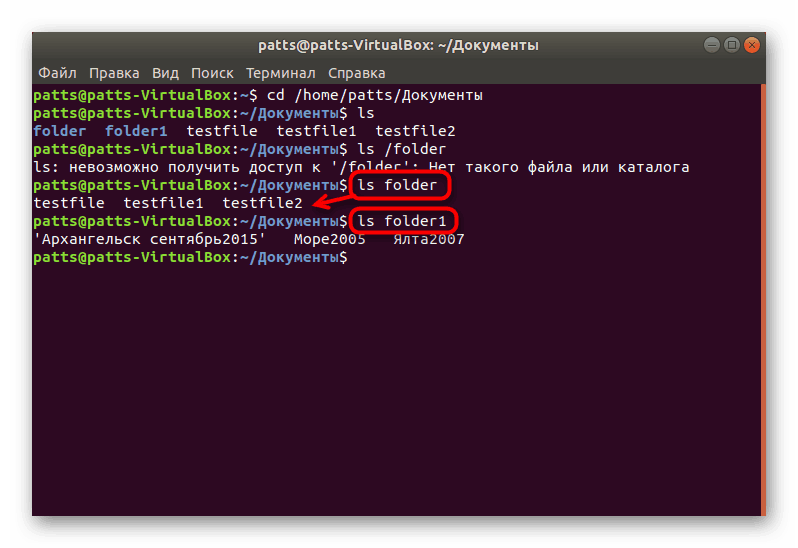
Моля, обърнете внимание, че ако преди не сте се преместили в папката, трябва да посочите пътя до нея в командата, за да позволите на инструмента да открие обекта. Тогава входният ред приема формата, например ls /home/user/folder/photo . Това правило се прилага за входни и последващи примери, като се използват аргументи и функции.
Определяне на създателя на папката
Синтаксисът на командата ls е изграден по същия начин, както в повечето други стандартни програми, така че дори и начинаещият потребител няма да намери нищо ново или непознато в това. Нека анализираме първия пример, когато трябва да видите автора на папката и датата на промяната. За да направите това, въведете ls -l --author folder , където папката е името на директорията или пълен път до него. След активирането ще видите желаната информация.
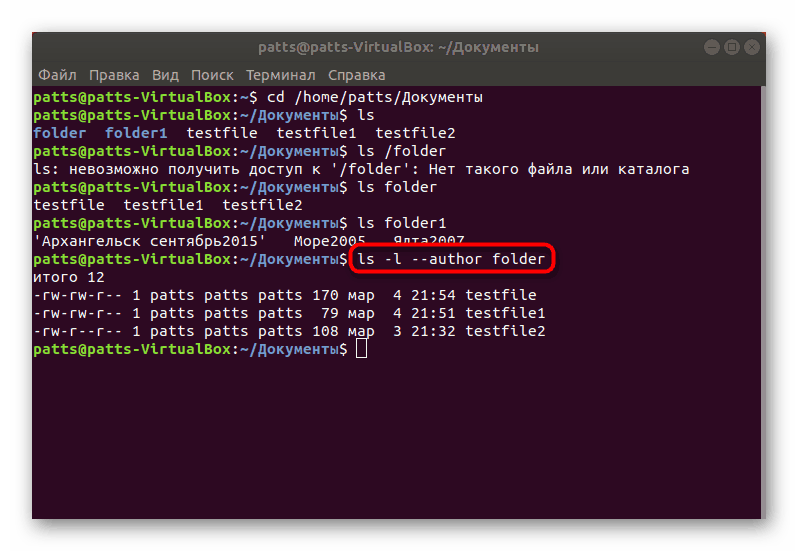
Показване на скритите файлове
Linux има доста голям брой скрити елементи, особено когато става въпрос за системни файлове. Можете да ги покажете заедно с останалата част от съдържанието на директорията, като приложите определена опция. Тогава командата изглежда така: ls -a + название или путь к папке .
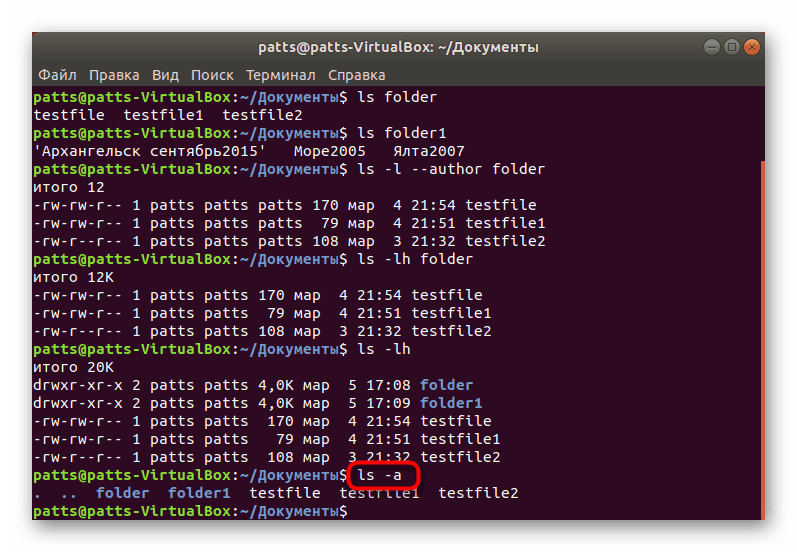
Намерени обекти ще бъдат показани с връзки към мястото за съхранение, ако не се интересувате от тази информация, просто променете случая на аргумента, пишете в този случай -A .
Сортиране на съдържанието
Отделно, бих искал да отбележа сортирането на съдържание, тъй като често е много полезно и помага на потребителя да намери необходимите данни в рамките на секунди. Има няколко опции, които отговарят за различното филтриране. Първо, обърнете внимание на ls -lSh folder . Този аргумент изброява файловете с цел намаляване на техния размер.
Ако се интересувате от картографирането в обратен ред, ще трябва да добавите само една буква към аргумента, за да получите ls -lShr folder .
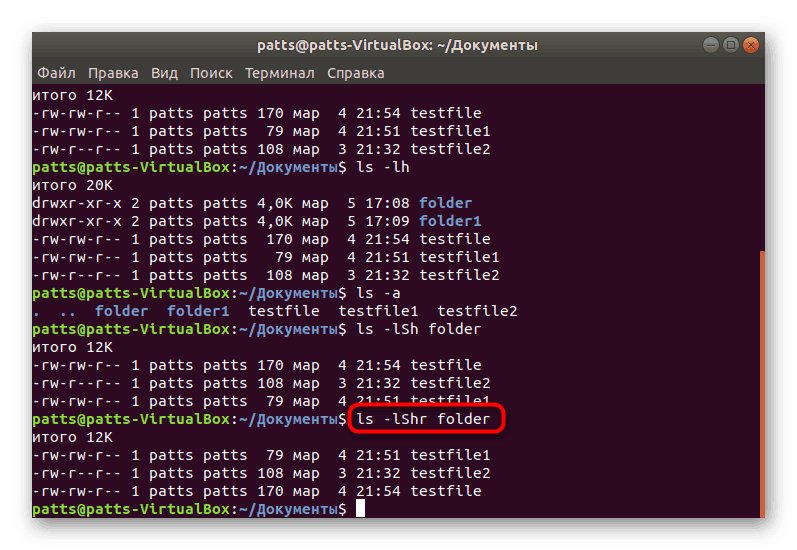
Резултатите се ls -lX + название или путь к директории по азбучен ред, като се използва името ls -lX + название или путь к директории .
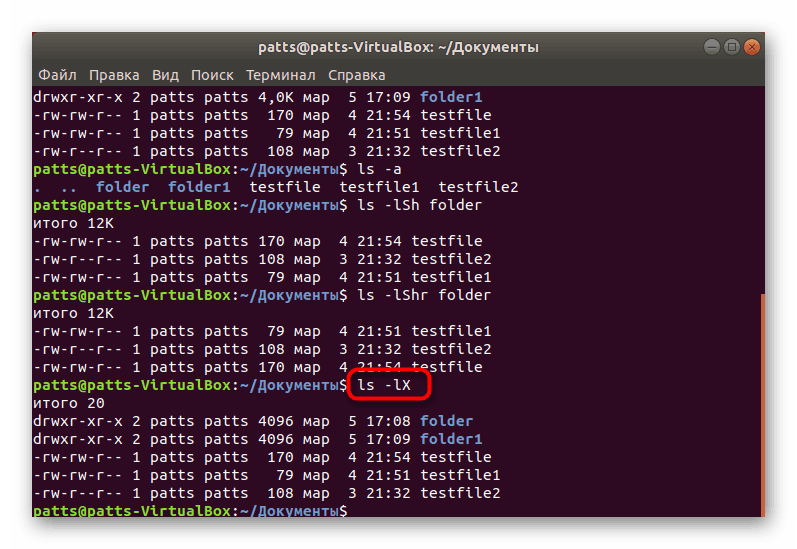
Сортиране по последно промененото време - ls -lt + название или путь к директории .
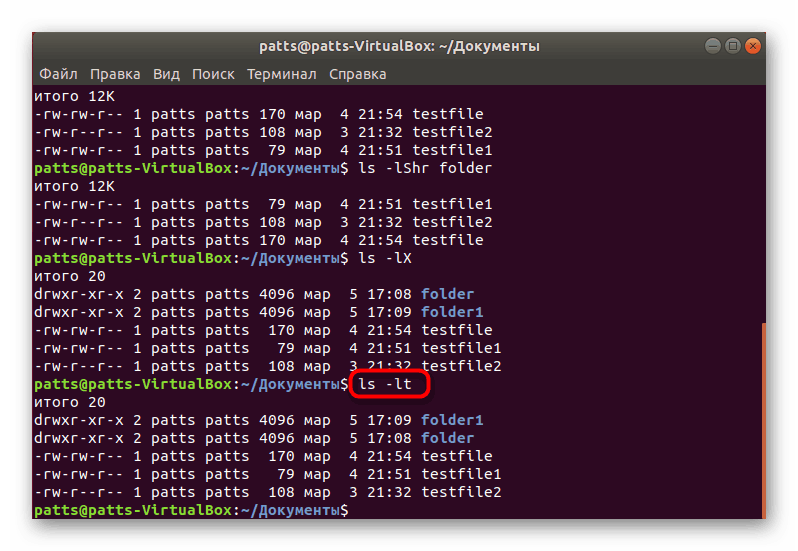
Разбира се, има редица опции, които са по-рядко срещани, но все още могат да бъдат полезни за определени потребители. Те включват:
-
-B- не показват настоящите резервни копия; - - извеждане на резултатите под формата на колони, а не редове;
-
-d- показва само папки в директориите без тяхното съдържание; -
-F- показва формата или типа на всеки файл; -
-m- разделяне на всички елементи, разделени със запетаи; -
-Q- вземете името на обектите в кавички; -
-1- показва един файл на ред.
Сега, когато сте намерили необходимите файлове в директории, може да се наложи да ги редактирате или да потърсите необходимите параметри в конфигурационните обекти. В този случай, друга интегрирана команда наречена grep ще дойде на помощ. Можете да се запознаете с принципа на неговото действие в нашата друга статия на следния линк.
Още подробности: Примери за команди на grep от Linux
В допълнение, има голям списък от полезни стандартни конзолни инструменти и инструменти в Linux, които често стават полезни дори и за най-неопитния потребител. Прочетете подробната информация по тази тема по-долу.
Вижте също: Често използвани команди в терминала на Linux
Това завършва нашата статия. Както виждате, няма нищо трудно в самата команда и нейния синтаксис, единственото, което трябва да направите, е да се придържате към правилата за въвеждане, да избягвате грешки в имената на директориите и да вземете под внимание регистрите на опциите.